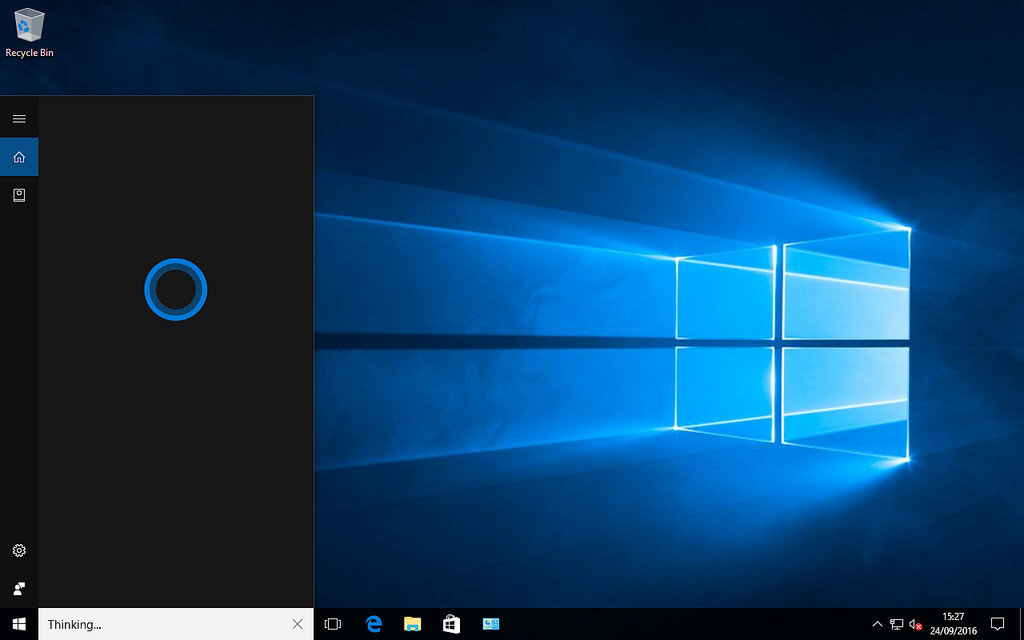
PowerShell 7.0 è disponibile nella versione stabile. Windows 10 aggiorna forzatamente gli utenti per molte cose, ad esempio Chromium Edge, ma non l’aggiornamento a PowerShell 7.0, almeno non ancora. Se si desidera aggiornare PowerShell alla versione 7.0, è possibile farlo in due modi: eseguire il programma di installazione dalla sua pagina Github o installarlo da PowerShell.
Aggiornamento a PowerShell
Se si desidera aggiornare PowerShell tramite il programma di installazione, visitare la pagina Github dell’applicazione. Andare alla scheda “Rilasci” e cercare il file con l’estensione MSI. Assicurarsi di scaricare la versione a 64 bit se viene eseguito Windows a 64 bit. Eseguire il programma di installazione allo stesso modo di qualsiasi altro programma.
Se, invece, si desidera aggiornare PowerShell dall’interno dell’applicazione stessa, aprirla con i diritti di amministratore. Eseguire il seguente comando. Non è necessario modificare il comando in alcun modo. Eseguirlo così com’è: <iex “& {$ (irm https://aka.ms/install-powershell.ps1)} -UseMSI”>.
Il comando scaricherà prima il programma di installazione dalla pagina di PowerShell Github. In apparenza, potrebbe sembrare che non stia facendo nulla, ma sta scaricando il file.
L’utente verrà quindi guidato attraverso l’impostazione che sarà la stessa che si ottiene con il file MSI. È possibile scegliere di aggiungere PowerShell al menu di scelta rapida durante il processo di aggiornamento. Consentire il completamento dell’installazione. Non ci vorranno più di pochi minuti su un sistema moderatamente potente. Sui sistemi più lenti, potrebbero essere necessari fino a quindici minuti.
Al termine dell’aggiornamento, verrà visualizzata una nuova finestra di PowerShell e nella parte superiore verrà aggiornato il numero di versione.
Se si desidera sapere cosa c’è di nuovo in PowerShell, basta andare alla pagina di Github in cui sono state elencate le modifiche. Le modifiche non influiranno sulle modalità con cui si utilizza l’applicazone. Non è necessario modificare alcuno degli script di PowerShell per renderlo compatibile con la versione 7.0. L’aggiornamento ha nuove funzionalità che si aggiungono a quelle già esistenti e si espandono su alcuni dei migliori commandlet di PowerShell.
Se è necessario eseguire la versione precedente di PowerShell, ovvero la 5, è possibile eseguire il comando seguente nella casella Esegui (toccare Win + R per aprire la casella Esegui): <C: \ Windows \ System32 \ WindowsPowerShell \ v1.0 \ powershell.exe -Versione 5>.
È possibile modificare il numero alla fine da 5 a 2 per eseguire PowerShell 2.0. PowerShell 7.0 viene installato insieme a PowerShell 5. Per aprire PowerShell 7.0, cercarlo nella ricerca di Windows o scorrere l’elenco delle applicazioni nel menu Start. Possiede un’icona diversa da PowerShell 5 e dovrebbe essere facile da trovare.





